Excel插件被禁用的解决教学
来源:本站整理 更新时间:2023-09-14 13:33:52
对于每个使用电脑的用户们来说,Excel是是大家都不陌生的表格编辑软件,该软件具有很强的功能,不仅能够对数据进行处理,而且拥有丰富的图标工具,不过有小伙伴在使用其插件的时候却发现被禁用了,这时候我们要如何去解决呢?下面就和小编一起来看看对应的解决方法吧。
Excel插件被禁用的解决方法
1、双击打开软件,点击上方工具栏中的“插入”选项。
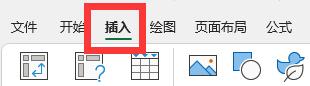
2、接着点击“我的加载项”右侧的下拉按钮。
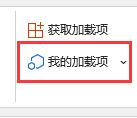
3、再点击其中的“管理其他加载项”选项。
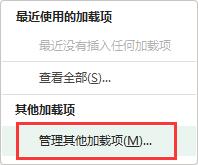
4、在打开的窗口界面中,找到下方中的“Excel加载”,点击选项框的下拉按钮。
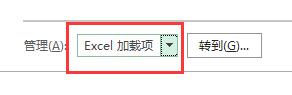
5、在下方选项列表中选择“禁用项目”。
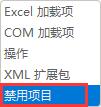
6、再点击右侧的“转到”按钮。
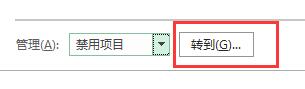
7、最后会弹出一个窗口,如果其中有被禁用的加载项,选中加载项,点击“启用”按钮就可以了。
 人人日剧TV安卓版
人人日剧TV安卓版 抖音十根烤肠极速版
抖音十根烤肠极速版 快喵人成短视频免费版
快喵人成短视频免费版 快喵人成短视频经典版
快喵人成短视频经典版 好男人影院免费版
好男人影院免费版 平民影院免费观看版
平民影院免费观看版 海魂TV经典版
海魂TV经典版 人人日剧TV高清版
人人日剧TV高清版 人人日剧TV汉化版
人人日剧TV汉化版 哔哩哔哩直播官方版
哔哩哔哩直播官方版 迅捷视频转换器经典版
迅捷视频转换器经典版 迅捷视频转换器安卓版
迅捷视频转换器安卓版 米趣阅读完整版
米趣阅读完整版 呱呱头条免费版
呱呱头条免费版 梦题库完整版
梦题库完整版 知雨天气网页版
知雨天气网页版 记得记账正式版
记得记账正式版 免费加速软件大全
免费加速软件大全 回旋加速清理ios版
回旋加速清理ios版 轻轻一点加速去广告版
轻轻一点加速去广告版 超级加速助手无限制版
超级加速助手无限制版 省电加速大师汉化版
省电加速大师汉化版 内存加速王赚钱版
内存加速王赚钱版 数数万能加速宝汉化版
数数万能加速宝汉化版 手机加速卫士安卓版
手机加速卫士安卓版 智能加速助手ios版
智能加速助手ios版 教育软件大全
教育软件大全 鸿雁教育汉化版
鸿雁教育汉化版 思勤教育ios版
思勤教育ios版 华宇教育无限制版
华宇教育无限制版 格正教育破解版
格正教育破解版 爱奇艺教育完整版
爱奇艺教育完整版 81教育ios版
81教育ios版 优学教育无限制版
优学教育无限制版 新文道教育安卓版
新文道教育安卓版 看电影免费软件
看电影免费软件 商陆微店免费版
商陆微店免费版 水仙直播免费版
水仙直播免费版 暴风音影免费版
暴风音影免费版 美剧天堂免费版
美剧天堂免费版 私密相册卫士免费版
私密相册卫士免费版 小拼拼图免费版
小拼拼图免费版 Med视频编辑免费版
Med视频编辑免费版 dizz萌拍相机免费版
dizz萌拍相机免费版